Facebookを使えば、個人利用では、何年も会っていない友達と再開した。ビジネス利用では、情報を拡散して集客が増えた。ユーザー数が多いので、繋がる事をしたい人には、おすすめです。
Facebook削除方法
所要時間: 5分
当サイトへのお問い合わせでも非常に多いFacebookの削除方法ですが、少しわかりづらい点もあるため、画像付きでわかりやすく解説します!
まず、お手持ちの携帯でFacebookと検索してください。
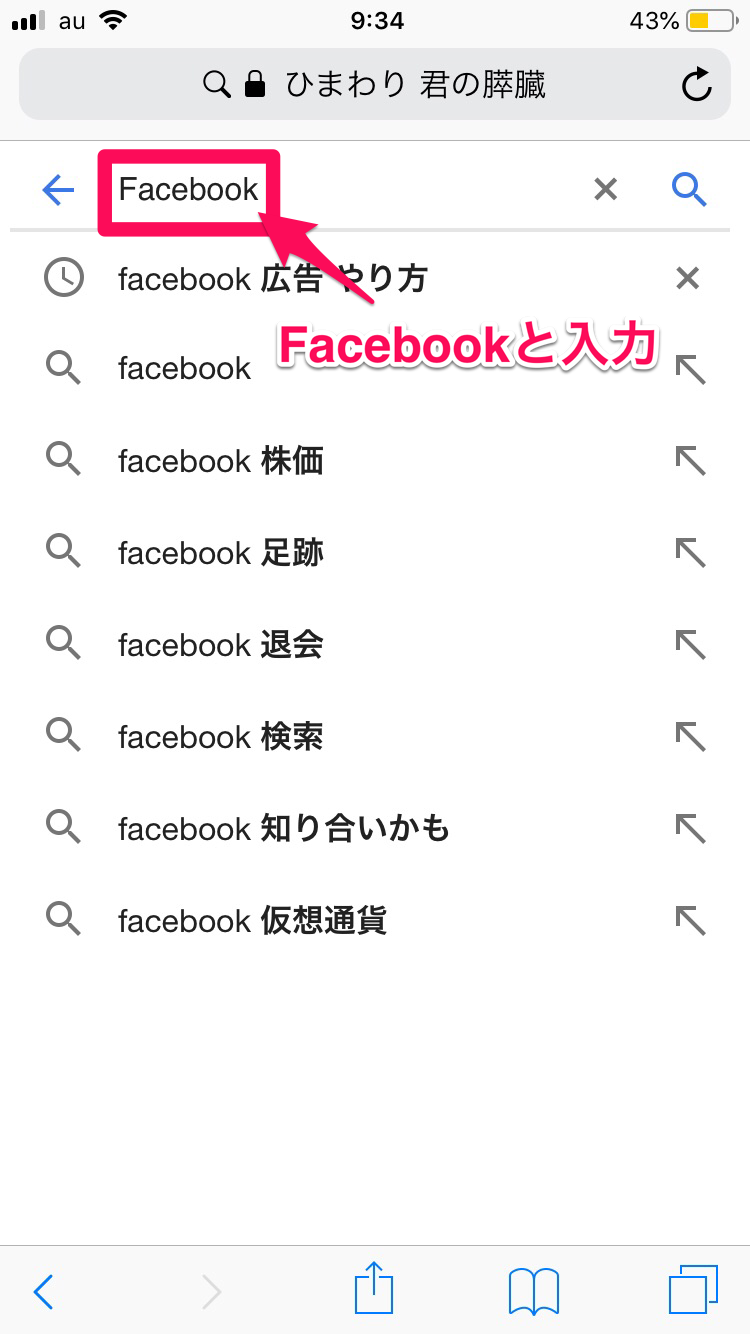
検索するとFacebook公式サイトが出てくるのでクリックしましょう!
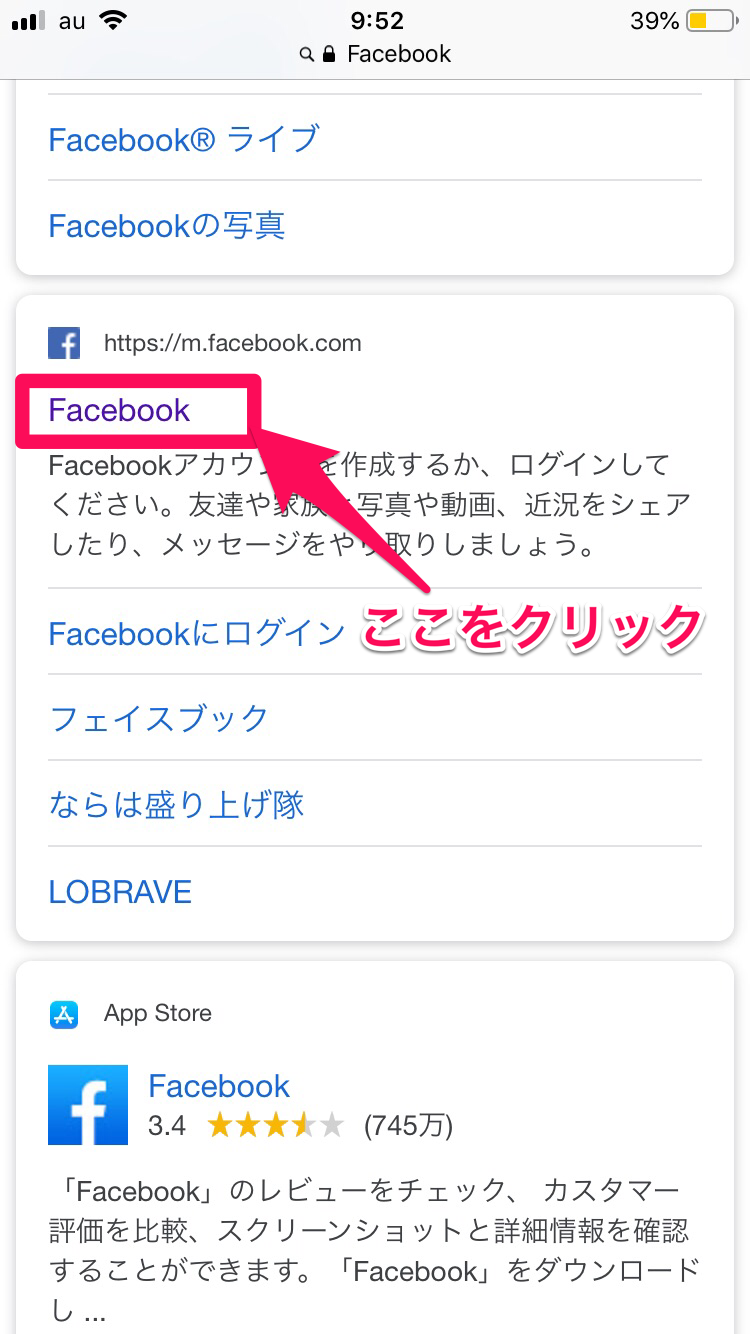
携帯電話番号またはメールアドレスとパスワードを入力して、ログインをタップしてください。
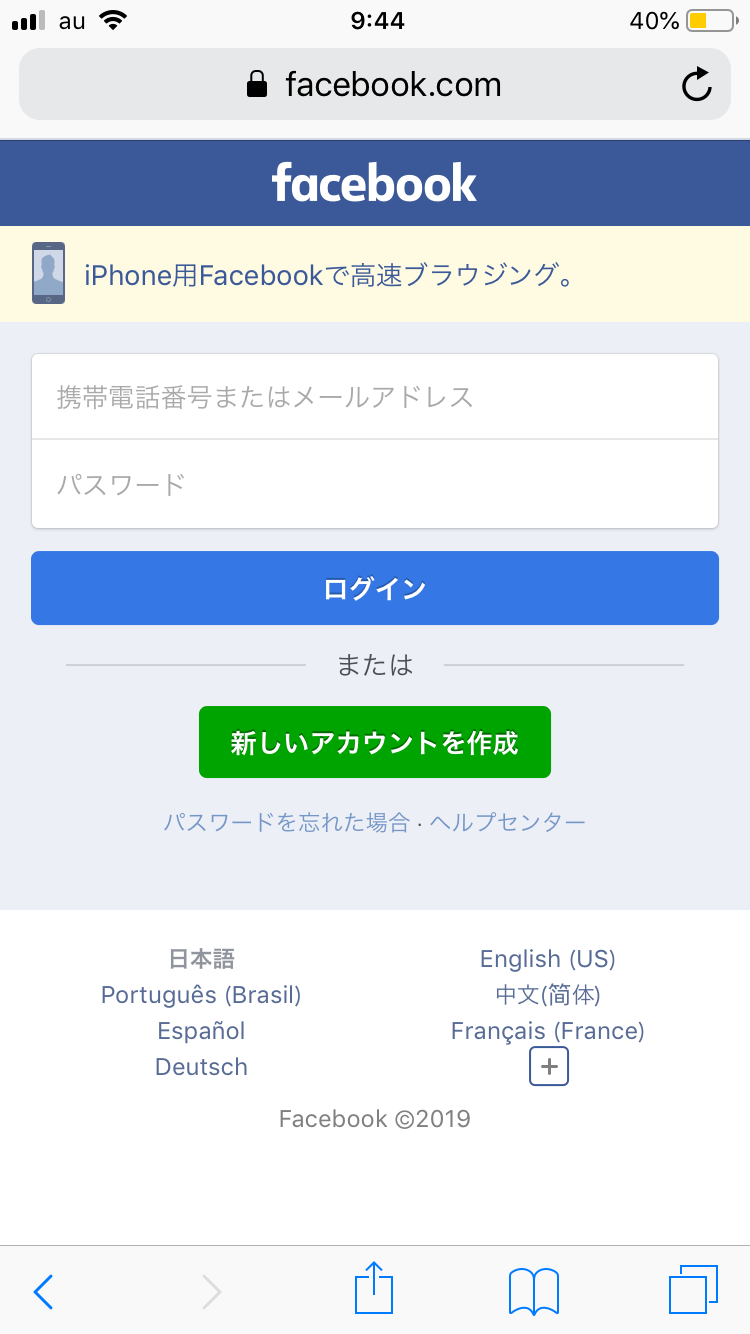
ワンタップでログインが出るかもしれないのでこれは「後で」をタップしてください。
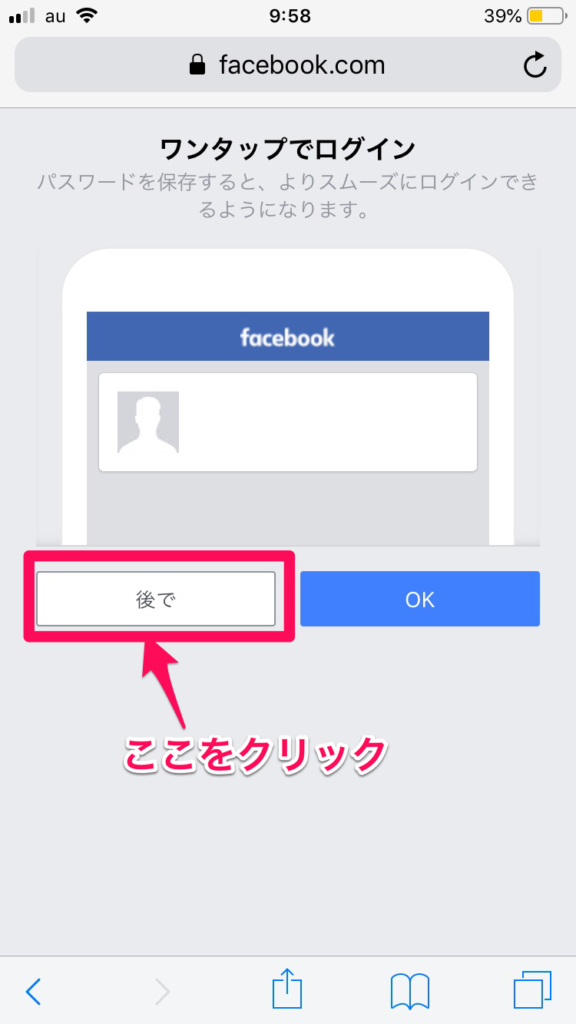
ログイン出来たら右上の三本線>設定>アカウントの所有者とコントロール>アカウントの利用解除と削除をタップしてください。
アカウントの削除を選択して、アカウントの削除へ移動に進んでください。
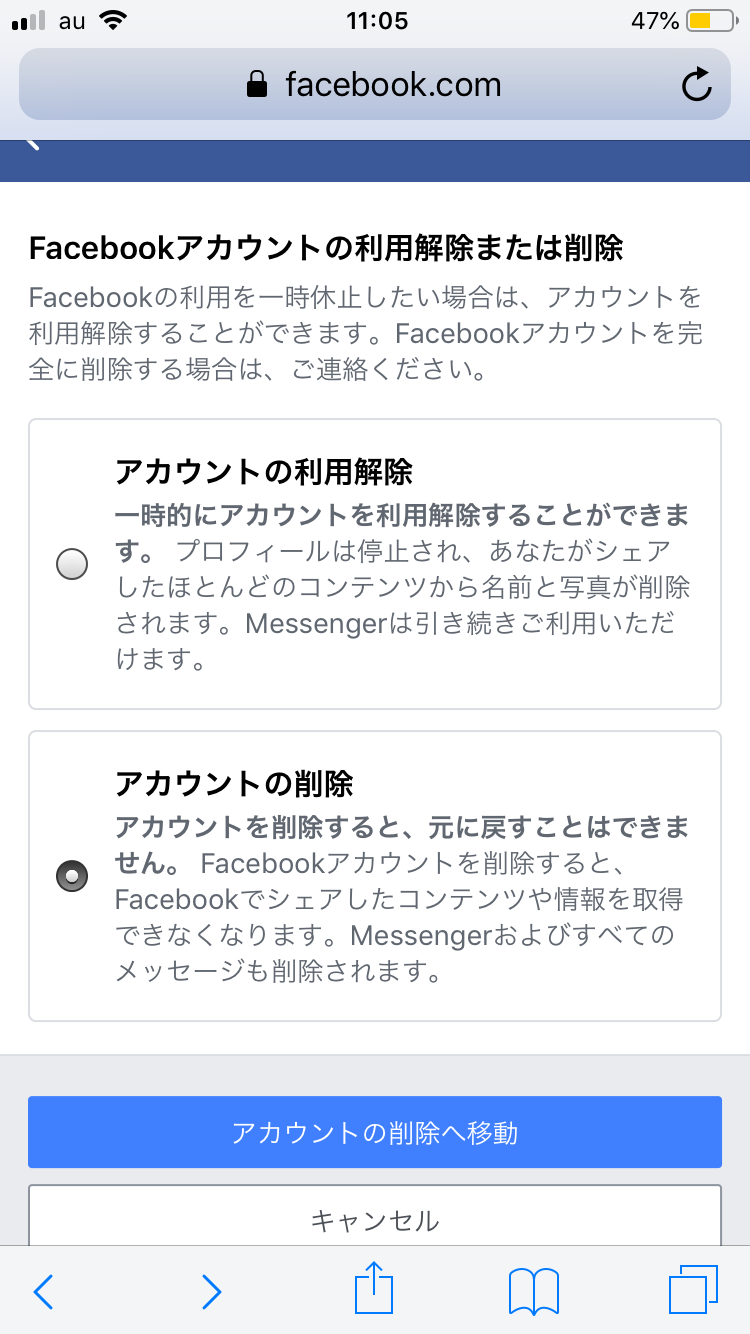
下にスクロールして、アカウントを削除をタップしてください。
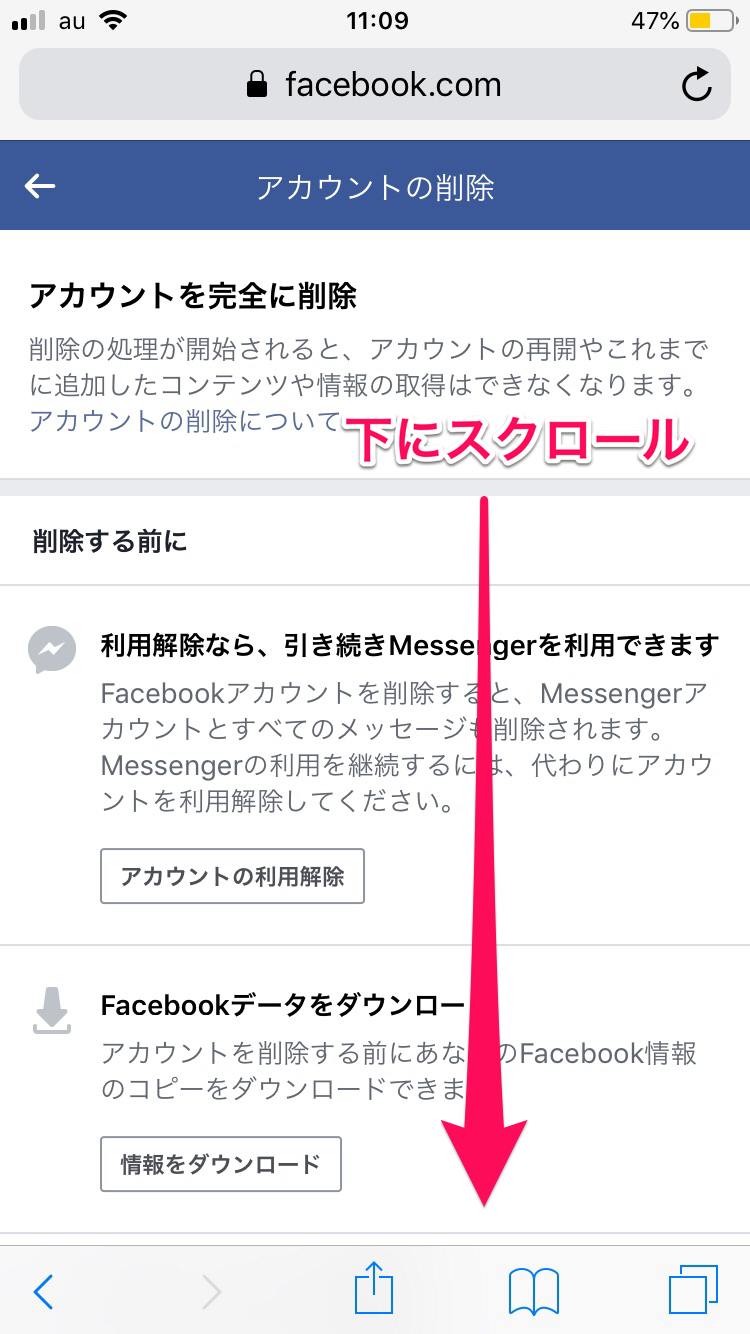
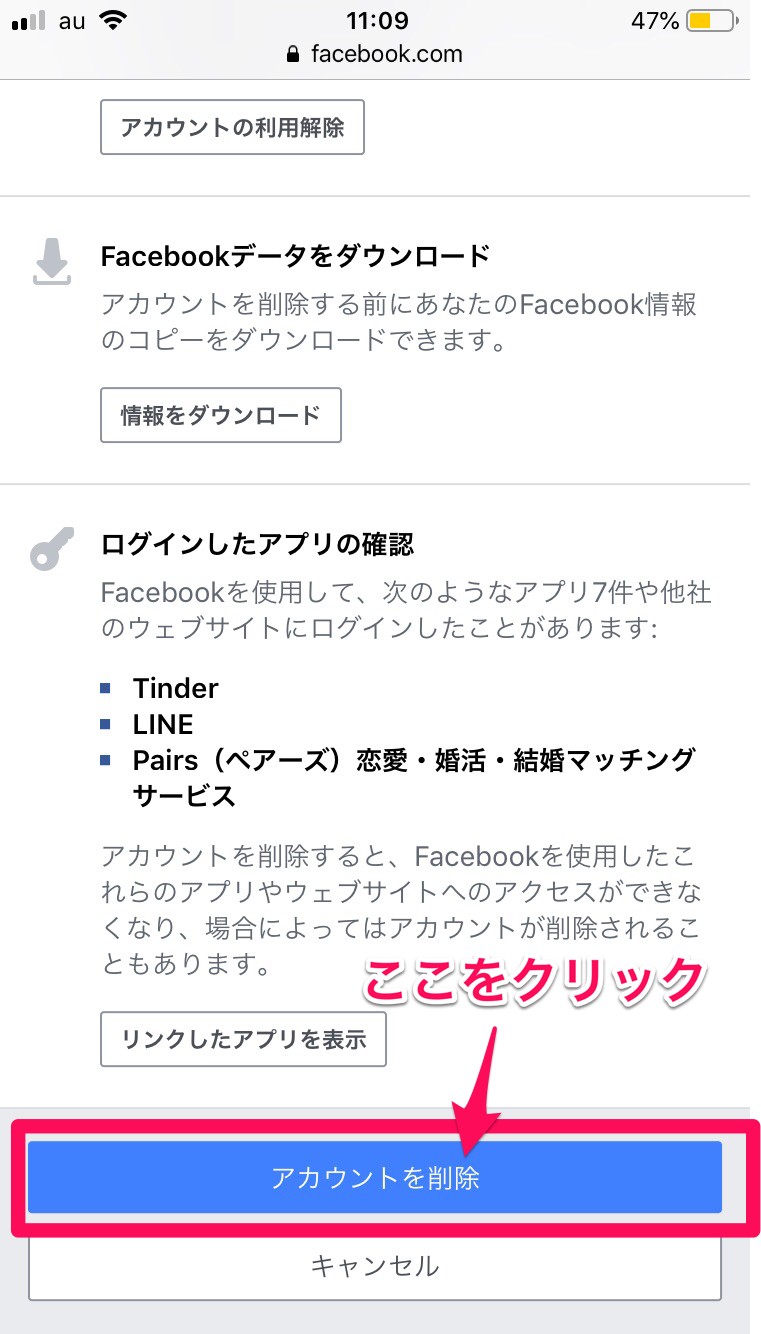
パスワードを忘れた方
所要時間: 5分
Facebookのパスワードを忘れてしまった方はコチラの画像解説をご覧ください。
ログイン画面のパスワードを忘れた場合orコチラをクリックしてください。
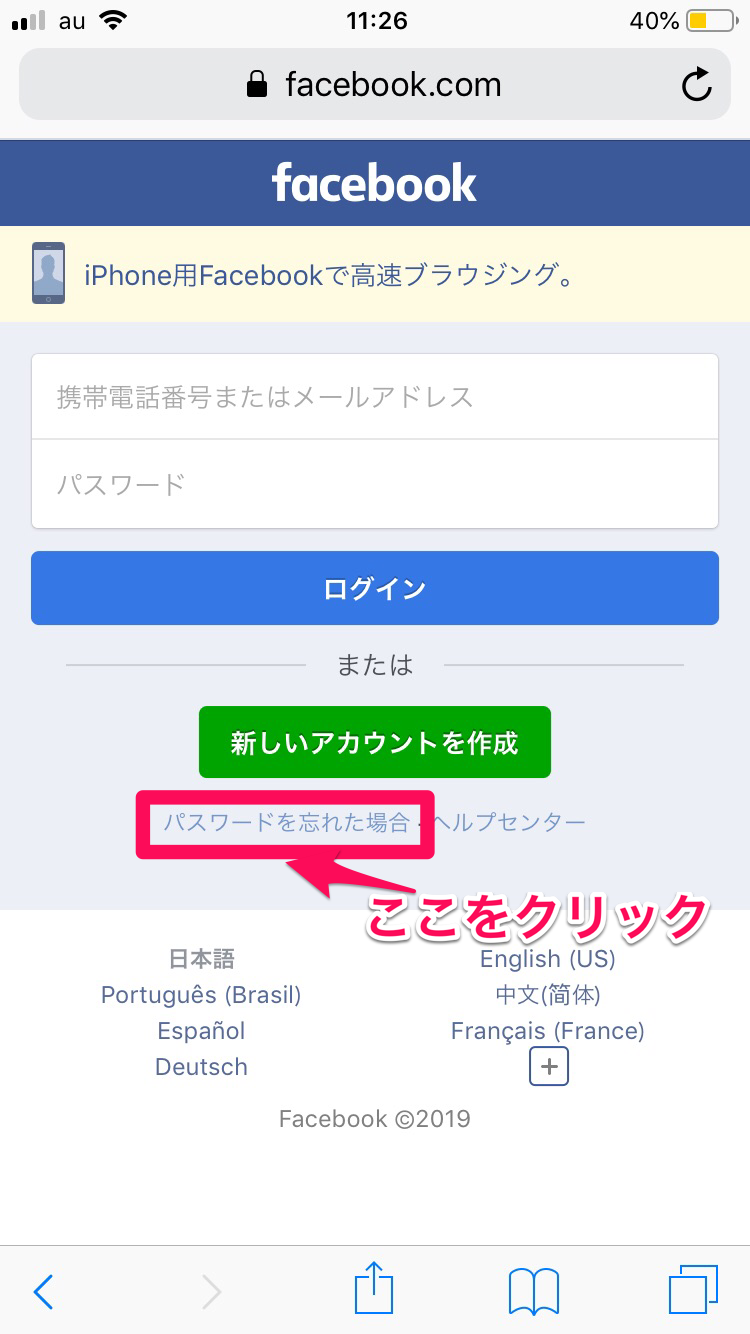
携帯電話番号またはメールアドレスor名前で検索をタップして氏名(フルネーム)を入力してください。
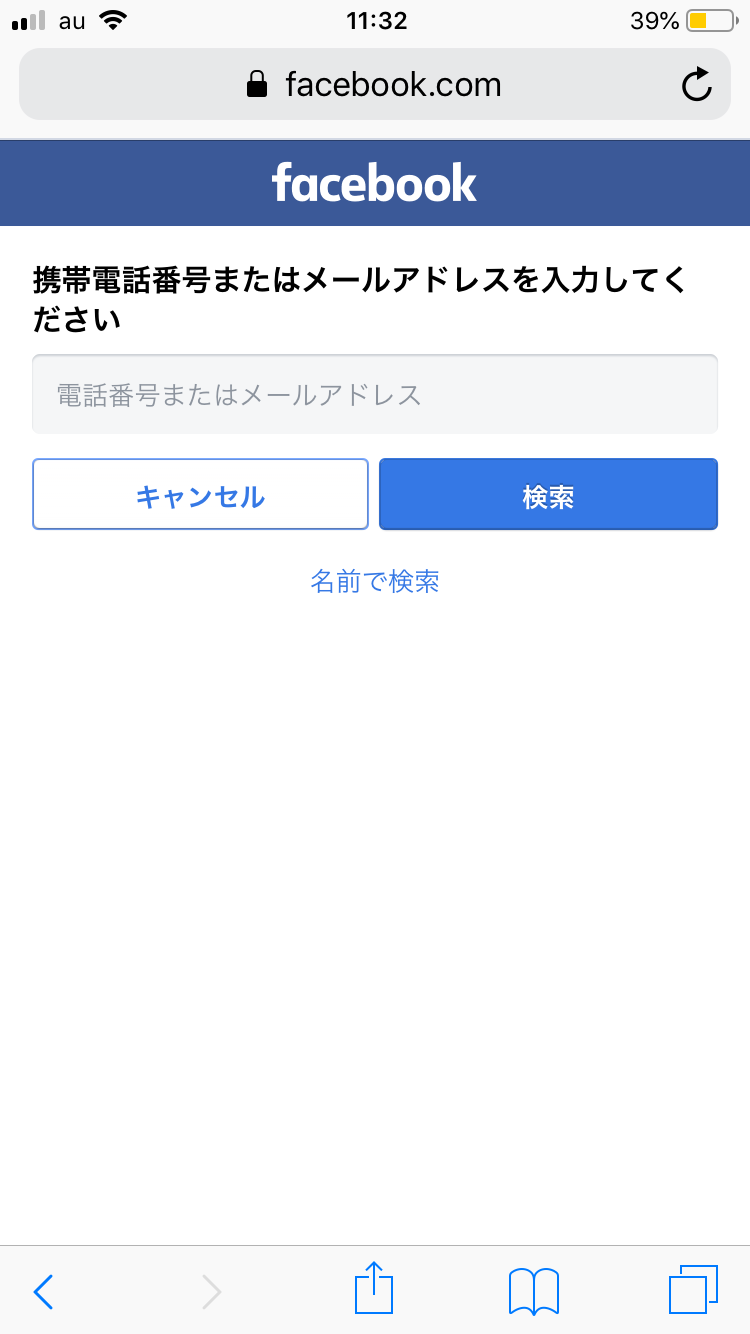
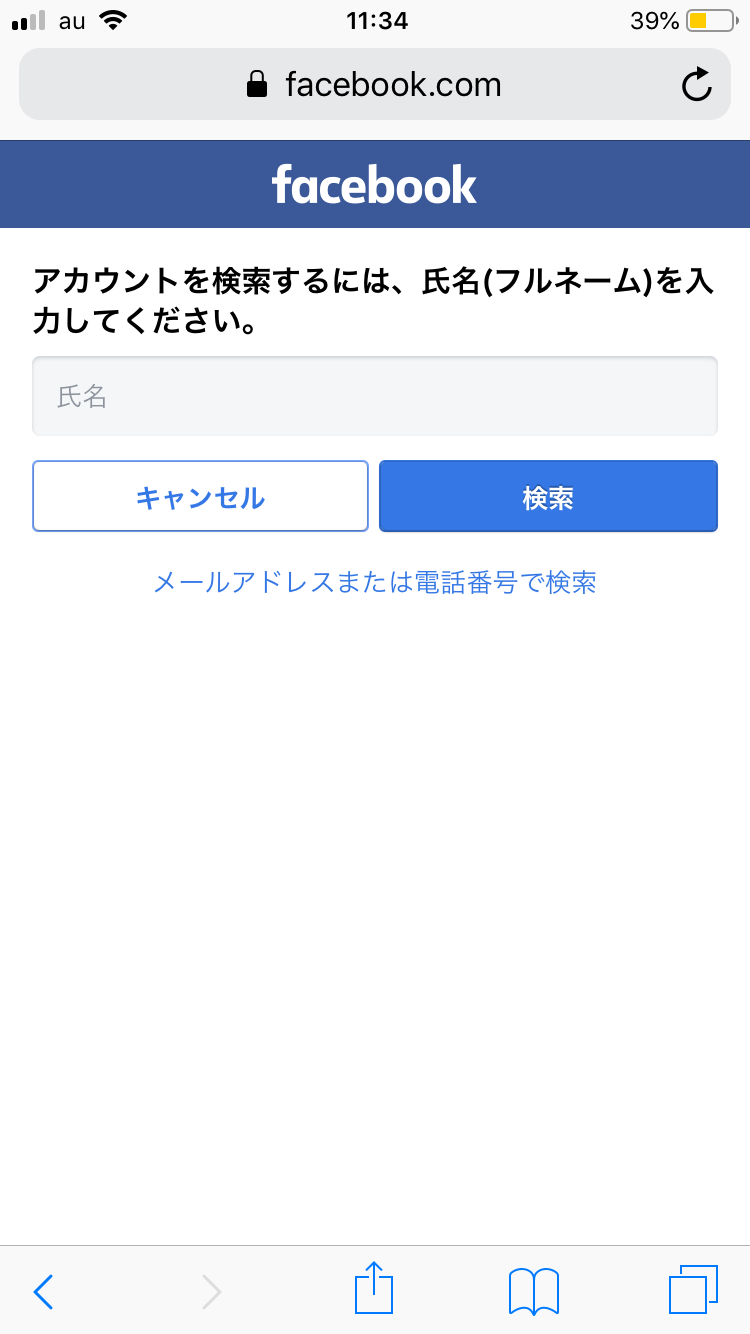
登録メールアドレスに6桁のコードが送られてきます。
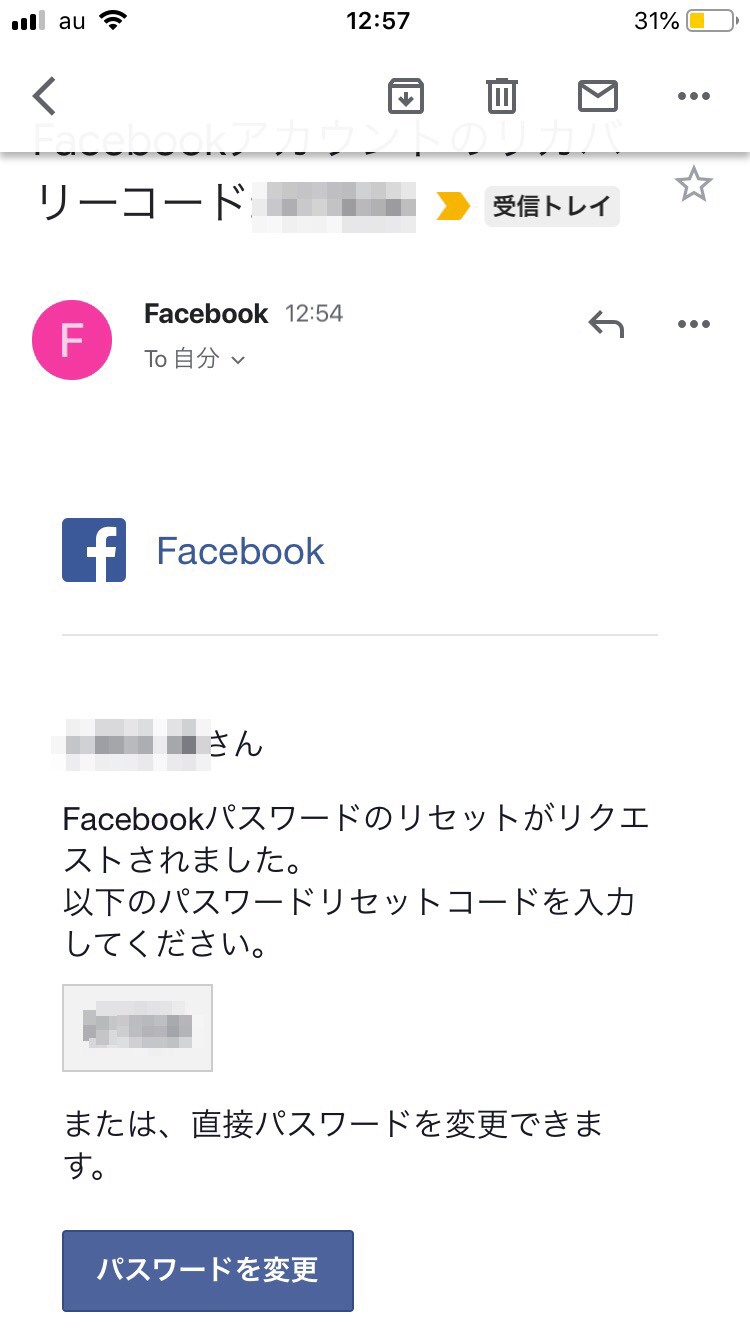
6桁のコードを入力してください。
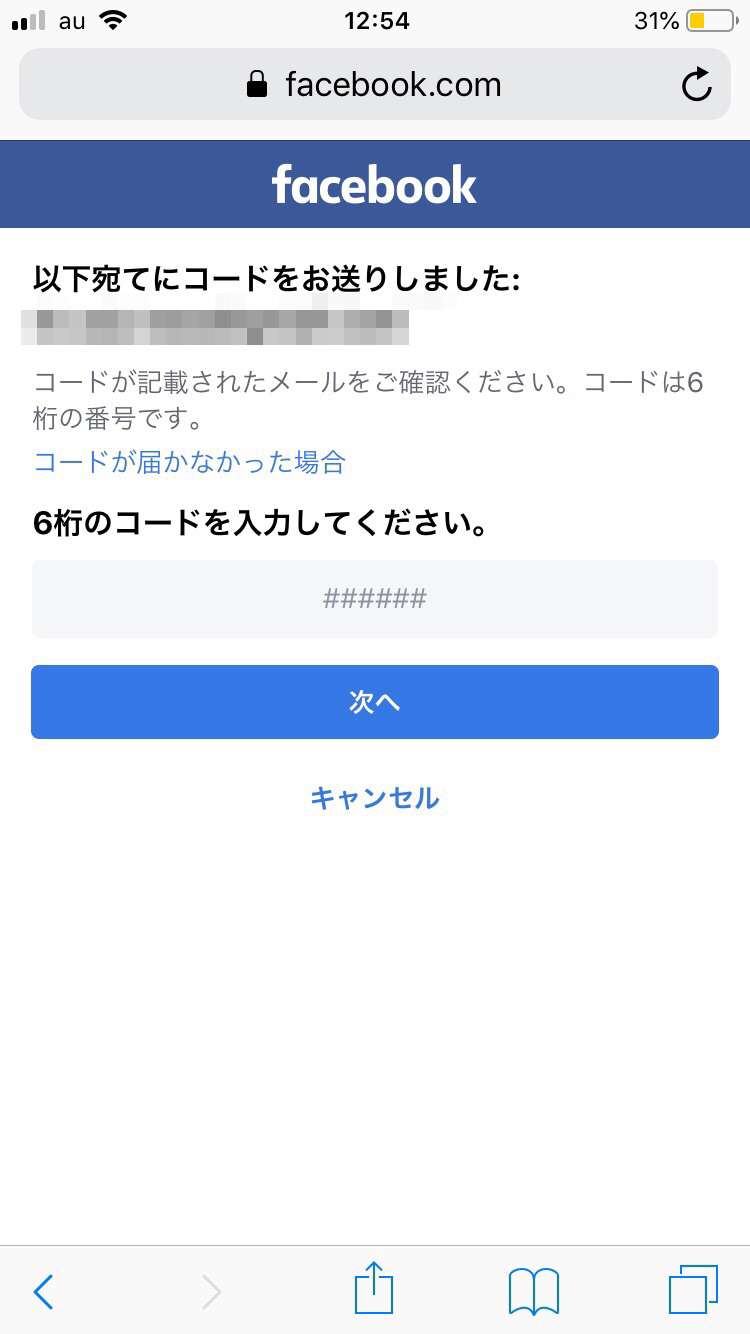
新しいパスワードを入力してください。(※6文字以上で英数字と記号の組み合わせ)
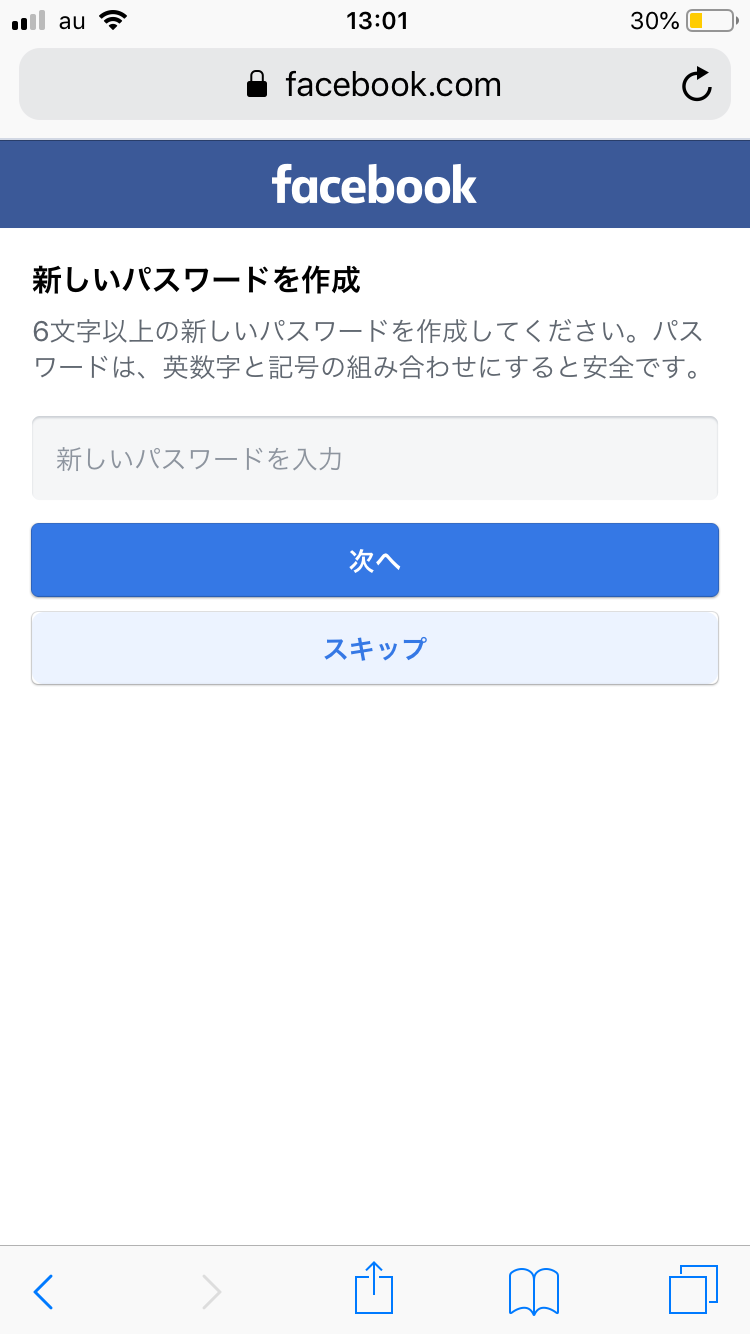
これでパスワードを変更できました。お疲れ様でした。
Facebookの解約・退会方法はいかがでしたか?分かりづらい点などがございましたら、お気軽にコメントフォームよりお願いします。








コメント